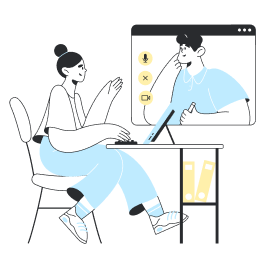eSIMを別のスマートフォンに移行する方法
多くのプロバイダーは、スマートフォンのアップグレード、一時的な端末の変更などの理由のために、eSIMの移行に対応しています。ただし、HolaflyのeSIMをお使いの場合は、別の端末に移行できないことにご注意ください。
eSIMを新しいスマートフォンへ移行する方法は簡単です。
eSIM を移行するには、まず古いスマートフォンからeSIMを削除し、再起動してから新しい端末にインストールするだけです。その後、eSIMを有効にすれば、すぐに利用を再開できます。iPhoneとAndroid別に、eSIMを移行する方法を詳しくご紹介しますので、ぜひ読み進めてください!
H注意すべきポイント
新しいスマートフォンにeSIMを転送する前に、HolaflyはeSIM転送をサポートしていないことを覚えておいてください。このため、この記事の手順は適用されません。Holafly以外のeSIMキャリアを使用していて、そのキャリアがeSIM転送をサポートしている場合は、移行プロセスをスムーズに行うために以下の重要なポイントを守ってください:
- 移行先のスマートフォンがeSIM対応であり、キャリアのSIMロックが解除されているかを確認してください。地域によって対応状況が異なり、中国本土向けのスマートフォンなどはeSIM非対応の場合があります。
- 移行時は安定したWi-Fi環境に接続し、インストールエラーを防ぎましょう。
- 手続きを途中で中断せず、最後まで完了させてください。中途半端に終えると、エラーや接続トラブルが発生する可能性があります。
- 新しいiOSまたはAndroidデバイスでインストールエラーが発生した場合は、別のインストール方法(QRコードまたは手動入力)を試してみてください。

eSIMを別のデバイスに移行する手順
1. 現在のスマートフォンからeSIMを削除する
eSIMを削除する手順は、ほとんどのデバイスで共通していますが、モデルによって若干異なる場合があります。以下の手順に従って、削除を開始してください。
iPhoneでeSIMを削除する方法
- 設定 → モバイル通信 → 削除したいeSIMを選択 → 下までスクロール → 「eSIMを削除」をタップ → 確認のため「eSIMを削除」ボタンをタップ

AndroidでeSIMを削除する方法
- 設定 → 接続 → SIMマネージャー → 削除したいeSIMを選択 → 「削除」をタップ

2. スマートフォンを再起動する
デバイスを再起動することで、eSIMが完全に削除され、転送の準備が整います。削除後もeSIMがリストに表示されることがありますが、これは正常な動作です。正しく削除されていれば、問題なく転送が完了します。
3. 新しいスマートフォンにeSIMをインストールしてアクティベートする
最後のステップとして、新しいデバイスにeSIMをインストールします。QRコードをスキャンするか、手動で情報を入力することで設定できます。以下の手順に従って、eSIMを新しいスマートフォンに転送し、正常にアクティベートしましょう。
iPhoneにeSIMを転送する方法
- 設定 → モバイル通信 → eSIMを追加 → QR コードを使用 → QR コードをスキャン、または詳細情報を手動で入力 → 次へ → アクティベーションを続行 (新しいデバイスで使用を開始するにはデータローミングを有効にしてください)

AndroidにeSIMを転送する方法
- 設定 → 接続をタップ → SIM マネージャーを選択 → eSIM を追加をタップ → QR コードをスキャン、または手動でインストールする場合は、QR コードをスキャンをタップした後に表示される 「有効化コードを入力」をタップ → コード全体(LPAやコロンを含む)をコピー&ペースト → 追加 → アクティベーションを続行 (新しいデバイスで使用を開始するにはデータローミングを有効にしてください)

トラブルシューティングのヒント
- HolaflyのeSIMを使用中にデバイスを紛失または盗難された場合は、24時間いつでも、メール(help@holafly.com)、または、WhatsApp(+1 661 3848482)、LINE(@holafly)、ウェブサイト、アプリのチャットまでご連絡ください。










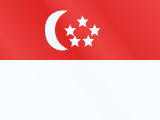

























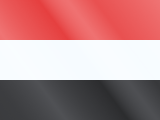










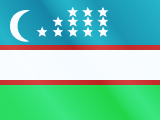



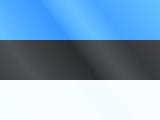


























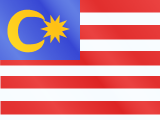






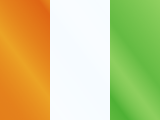









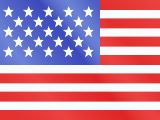



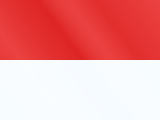




























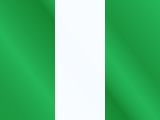


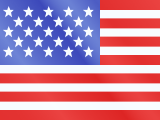


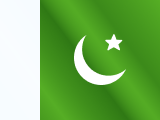
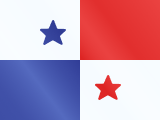

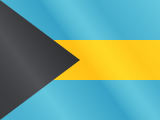






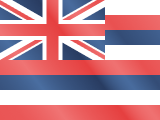
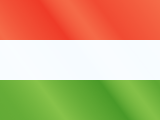










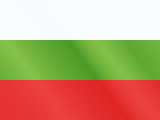









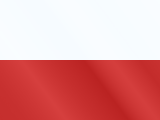

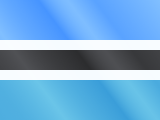



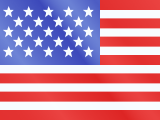

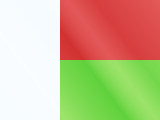





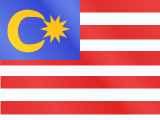





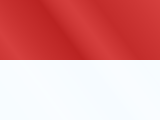







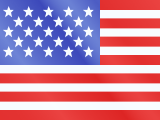
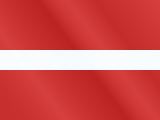




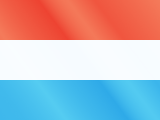


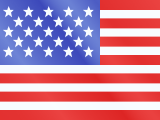
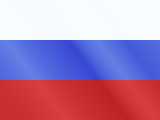





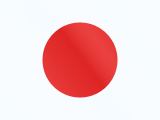






 支払い
支払い  言語
言語  通貨
通貨 


















 結果は見つかりませんでした
結果は見つかりませんでした